Ошибка регистрации sip телефона yealink
Добрый день всем Столкнулся с неизвестной ранее для себя проблемкой. Есть два офиса, соединены туннелем, в офисах разные подсети с маской 24 из разряда 192.168.х.х В одном из офисов стоит настроенный *. Внутри первого офиса все работает, а вот из второго офиса голос не идет. При этом странная ситуация - из первого и из второго офиса я легко хожу на разные устройства, с обеих сторон и в разные стороны они пингуются. И даже телефоны yealink (SIP-T20) - регистрируются! (протокол UDP) на сервере. Но при звонках - голос идет только из первого офиса (где стоит *) во второй. Наоборот - даже намека нет на передачу голосовых UDP пакетов. Стоят маршрутизаторы Mikrotik, ими же и контролирую, что даже намека нет передачи голоса от телефонов в сторону сервера, на фаирволе полностью открыта передача внутри туннелей. На самом сервере вижу только исходящий голосовой трафик (через tcpdump). Телефоны прошивал как русской, так и зарубежными прошивками, проблема остается. Так вот вопрос - наблюдается ли такая же проблема у общества? Еще добавлю - сетевые маски, шлюзы и т.п. указаны нормально, разные сетевые устройства работают как в одной сети, так и в другой в обе стороны. На телефонах во втором офисе тоже на три раза изменено и проверены сетевые настройки. И ведь что странно - регистрация идет на сервере, а голос не идет. Куда еще можно посмотреть? На какие значения настроек самого астериска и настроек внутренних номеров еще раз внимательно посмотреть?
Comments
Ну проблема решилась, так что отвечу сам себе же в этой теме. Вдруг и другим пригодится. В первой сети Asterisk стоит за натом, также имеет внутренний адрес (адрес 192.168.1.x/24), соответственно - чтобы звонить наружу - в настройках прописан внешний IP. Так вот - регистрация идет нормально, т.к. в пакете все IP адреса прописаны нормально. Но когда начинается голос - то телефон видит, что надо слать голосовые пакеты на внешний адрес! И соответственно ничего не долетает. Решение оказалось простое - прописать Вторую внутреннюю сеть в добавок к сети 192.168.1.x/24 добавил сеть 192.168.2.x/24 ! И все, голос пошел в нужном направлении, а именно пошел в туннель, как и надо по маршрутизации! Если у вас FreePBX, Elastix, Trixbox - см. - Asterisk SIP Setting, раздел Local Networks
> надеюсь стоит canreinvite=no nat=yes - Да, эти параметры и были установлены
Так что господа - оказалось, mikrotikи были настроены верно и все остальное. Дело в настройках Asterisk У кого кармы хватает, поставьте + за решение:)
Несмотря на недолгий период присутствия на рынке, бренд Yealink зарекомендовал себя только с положительной стороны. Линейка телефонов Yealink по праву заслужила признание покупателей.
Мы начинаем публикацию статей, описывающих некоторые детали по настройке телефонов Yealink.
Начнём, конечно же, с младшей модели линейки — Yealink SIP-T19 E2. Также есть модель Yealink SIP-T19P E2. Индекс «P» в названии ip-телефонов Yealink обозначает, что модель снабжена возможностью подачи питания через Ethernet-кабель (технология PoE, для которой необходимы специальные PoE-коммутаторы). Других отличий нет.
Как настроить IP-телефон Yealink SIP-T19 E2?
В большинстве случаев, IP-телефоны устанавливаются в офис с учетом, того, что он будет подключен к офисной IP-АТС.
Нужно отметить, что все телефоны Yealink для удобства и экономии эксплуатации комплектуются двумя LAN-портами: «Internet» и «PC». Такое сочетание позволяет подключать одно рабочее место «Компьютер-телефон» через одну розетку локальной сети. Телефон подключается в электрическую сеть и в локальную сеть в LAN-порт с надписью «Internet», а компьютер подключается к телефону в LAN-порт «PC».

Телефон включен в электрическую сеть, подключен к локальной сети и к компьютеру.
К нам поступают звонки с вопросом «Что будет если подать высокое напряжение на телефон Yealink SIP-T19 E2?». Отвечаем: Производитель комплектует телефон блоком питания с выходом (питанием для телефона) 5В, 0.6А. Увеличение вольтажа, равно как и амперности, могут негативно отразиться на работе телефонного аппарата вплоть до полного выхода из строя. Поэтому, если у вас по каким-то причинам перегорел блок питания, обратитесь к официальному продавцу Yealink и купите оригинальный блок питания, не используйте аналоги с отличающимися параметрами тока.Далее следует узнать IP-адрес, который был присвоен телефону по DHCP. Для этого на телефоне нужно нажать клавишу «OK»— галочка и на экране появится значение адреса.
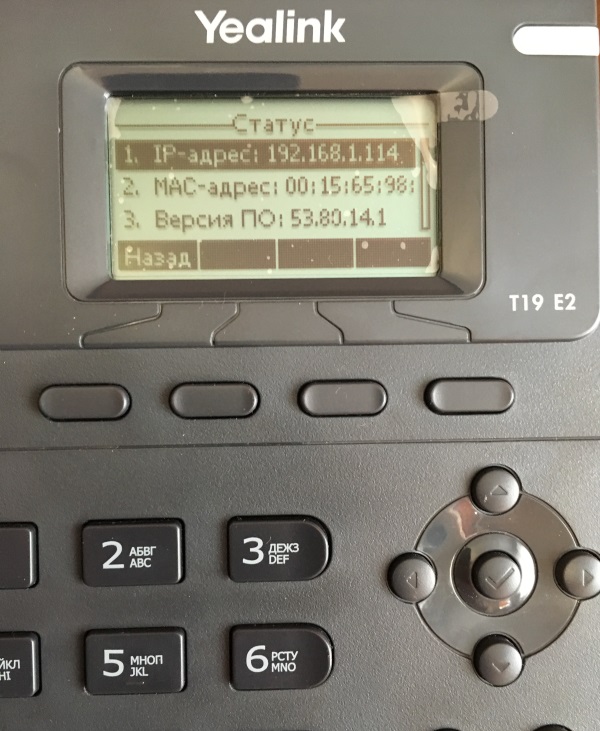
Если вы сделали всё правильно, то загрузиться веб-интерфейс телефона с предложением ввести логин и пароль (по умолчанию — admin, admin).
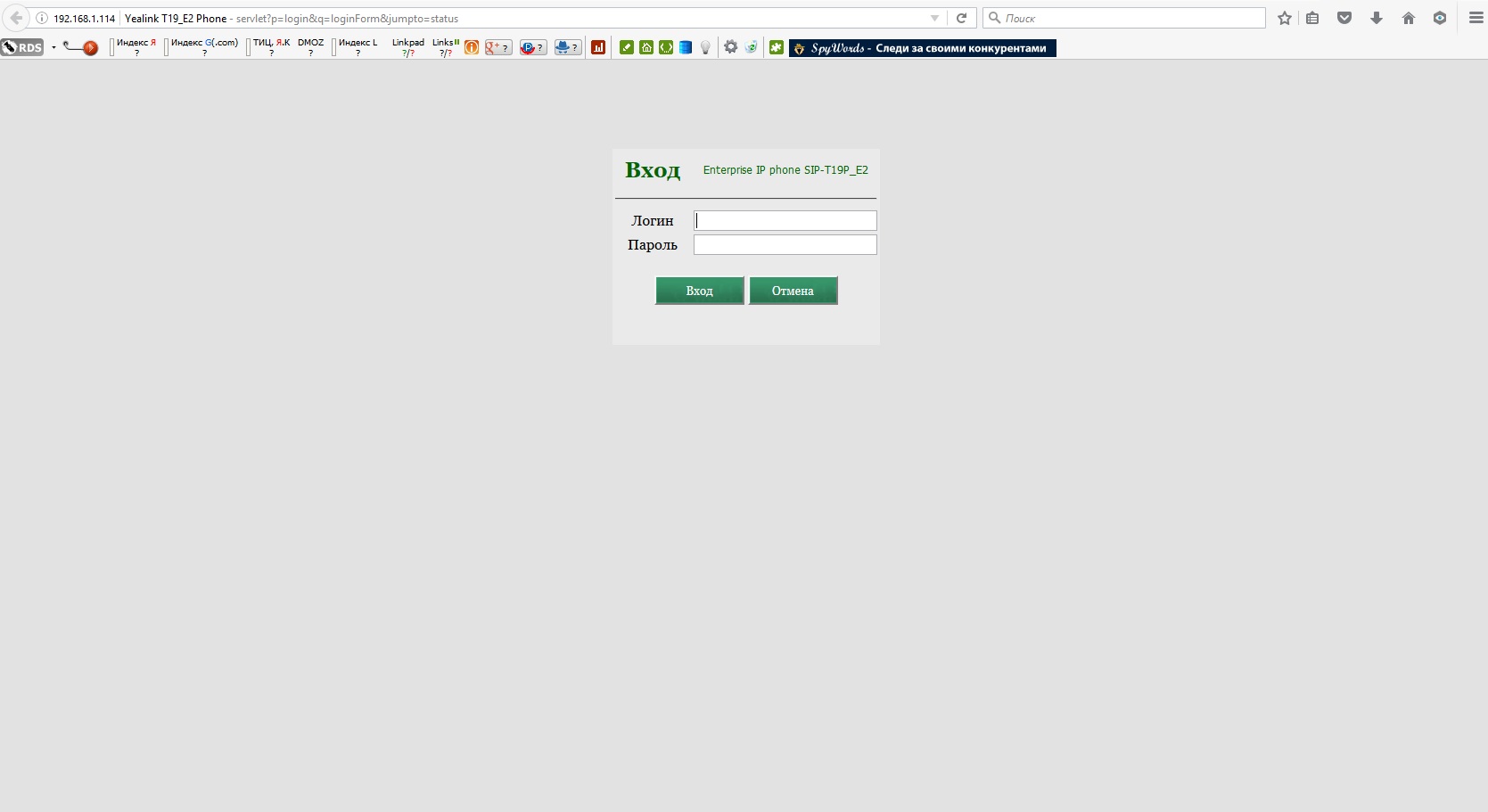
В открывшемся окне, необходимо выбрать вкладку «Аккаунт» и далее ввести в поля необходимые значения:
- в поле «Аккаунт» — название подключения;
- в поле «Лейбл»— любое слово, которое будет отображаться на мониторе телефона;
- в поле «Отображаемое имя»— любое слово, которое будет отображаться на мониторе телефона вызываемого абонента внутри сети АТС;
- в поле «Имя регистрации»— значение, выданное системным администратором;
- в поле «Пароль»— значение, выданное системным администратором;
- в поле «Адрес SIP-сервера»— локальный IP-адрес офисной IP-АТС и порт сервера (тоже выдается системным администратором).
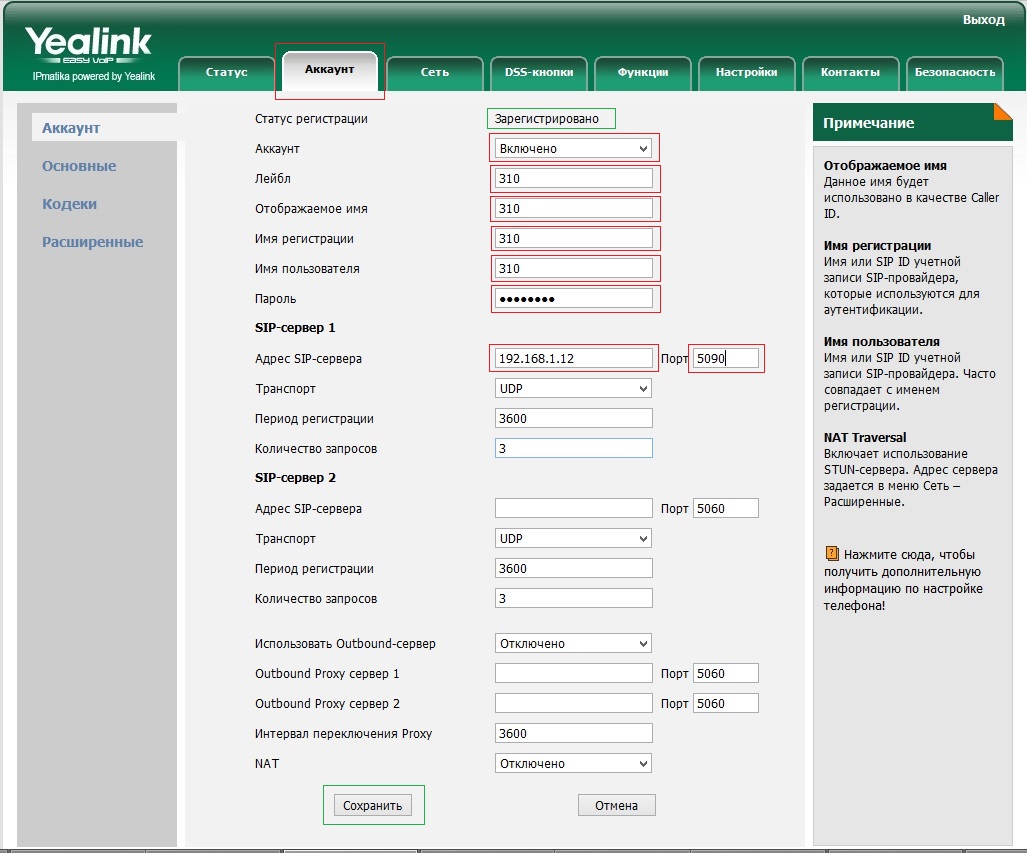
В некоторых случаях необходимо подкорректировать настройки голосовых кодеков. Для этого нужно открыть вкладку «Кодеки» и выбрать используемые кодеки, как на рисунке ниже. После выбора кодеков также нажать «Сохранить».
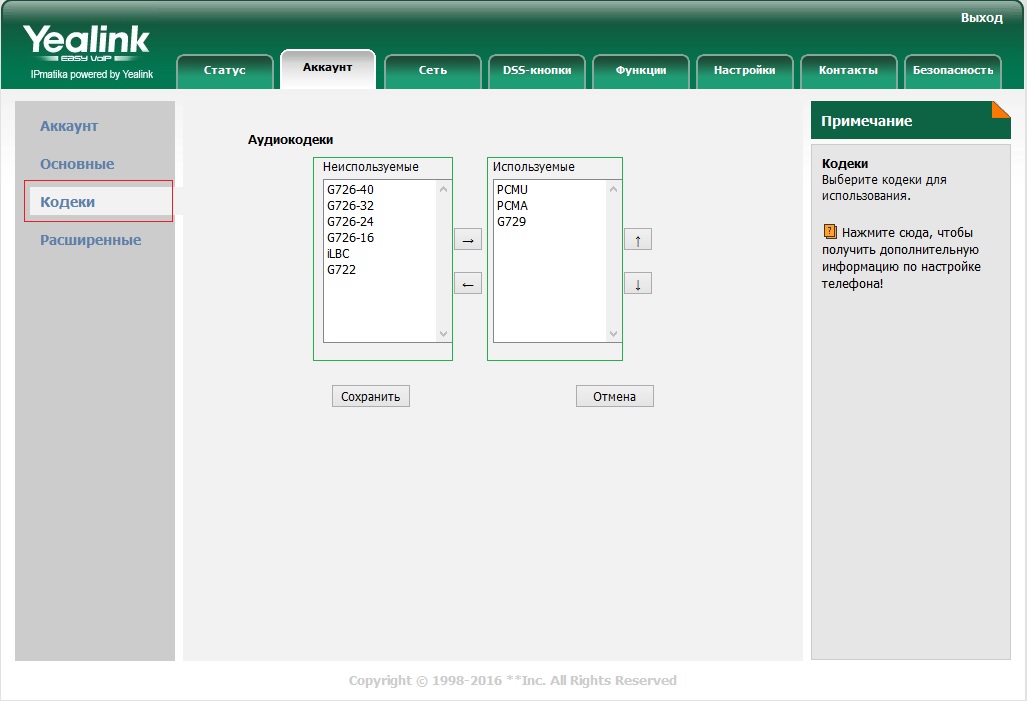
Всё, после этого ваш телефон готов к продуктивной работе.
Возможные ошибки при настройке Yealink SIP T19 E2
В процессе настройки IP-телефона допущенные ошибки не позволят ему зарегисрировать учётную запись SIP-аккаунта и телефон не сможет совершать исходящие звонки и принимать
Наиболее частные ошибки в настройках телефона:
- Телефон «не видит» SIP-сервера. Эта ошибка может возникнуть при неправильном вводе адреса сервера регистрации, а также при отсутствии доступа к интернету у телефона. Внимательно проверяйте адрес, а также настройки сети;
- Неправильно введённые учётные данные. При вводе значий login/password внимательно вводите символы. Обращайте внимание на регистры букв.
Как обновить прошивку IP-телефона Yealink SIP-T19 E2
В некоторых случаях может потребоваться обновление программного обеспечения (прошивки) вашего телефонного аппарата. Обновление прошивки может быть связано со следующими случаями:
- Обновление в виду выхода новой прошивки. В обновлённых прошивках, как правило, присутствуют исправление ошибок, которые были замечены в старой версии ПО. В результате обновления телефон может работать стабильнее и быстрее. Также с обновлением могут быть «зактыры» уязвимости и backdoor'ы;
- Руссификация меню и интерфейса телефона. Некоторые телефонные аппараты могут попасть на местный рынок напрямую от производителя. Как правило, в таких телефонах русский язык отсутствует, а весь интерфейс отображается только на английском языке. Это может приносить некоторое неудобство в пользовании и в таком случае также целесообразно произвести обновление ПО Yealink SIP-T19 E2.
Процедура и этапы обноления внутреннего программного обеспечения Yealink SIP-T19 E2
Перед обновлением ПО вам необходимо скачать на свой компьютер его последнюю версию — Программное обеспечение для Yealink SIP-T19(P) E2 (53.84.14.1).
Далее по инструкции (см. выше) необходимо зайти в веб-интерфейс телефона.
У вас откроется интерфейс телефона, где вы можете приступить к обновлению ПО. Для этого необходимо в верхнем менб выбрать пункт «Settings» и в левом блоке меню выбрать пункт «Upgrade». Далее необходимо нажать на кнопку «Обзор» и выбрать файл прошивки, который вы скачали раннее. После нажмите на кнопку «Upgrade»
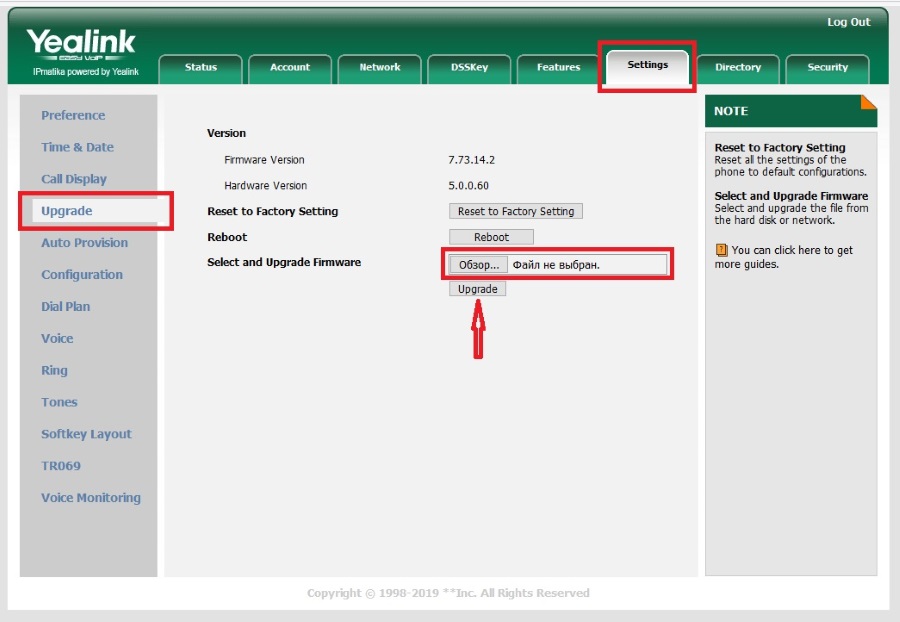
После нажатия «Upgrade» телефон начнет обновление программного обеспечения. Это займёт некоторое время.
В процессе обновления программного обеспечения категорически запрещается нажимать кнопки на телефоне, обновлять окно браузера или отключать телефонный аппарат от электрической сети. В случае какого-то сбоя, телефон может выйти из строя и для его реанимации потребуется обратиться в сервисный центр.После перепрошивки, телефон обновится и в новой прошивке потребуется изменить настройки языка. Для этого нужно снова пройти в веб-интерфейс и выбрать в верхнем меню вкладку «Settings», далее в левом меню нажать на пункт «Settings». После этого изменить язык интерфейса на Русский.
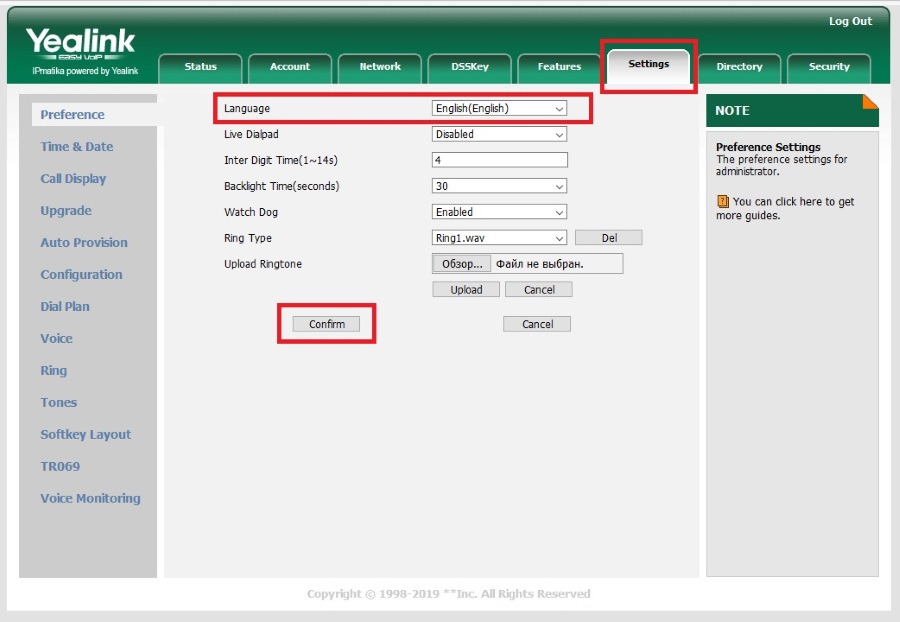
После выбора русского языка обязательно необходимо подтвердить выбор нажав на кнопку «Confirm».
Всё! Ваш телефон обновлён и теперь весь интерфейс будет на русском языке. Приятного пользования.
1. Особенности:
- ЖК-дисплей 132×64 точки
- Два Ethernet порта 10/100 Мбит/с
- Поддержка 1 SIP-аккаунта
- Поддержка проводной гарнитуры
- Возможность крепления на стену
- Простота установки и настройки
2. Подключение:
Для начала необходимо подключить нам телефонный аппарат. Для этого нужно вставить патч-корд (кабель) от роутера (коммутатора) в разъём internet и включаем блок питания в розетку (рис 1.):

Рис 1. Интерфейс настроек программы.
3. Настройка:
Сначала нам необходимо узнать его IP адрес для настройки телефона через Web-Интерфейс на компьютере. Для этого выбираем на дисплее пункт «меню» - «status», и запоминаем «IP адрес», отображаемый на телефоне.
Вводим его в браузере на компьютере и попадаем на страницу авторизации. По умолчанию логин и пароль – admin (рис. 2):
На странице выбираем вкладку Account и настраиваем Наш Sip-Аккаунт:
- Аккаунт - включено
- Лейбл – логин от Sip-Аккаунта вида 100****
- Отображаемое имя - ваш логин
- Имя регистрации - ваш логин
- Имя пользователя - ваш логин
- Пароль – пароль от Sip-аккаунта
- Адрес Sip-сервера – pbx1.new-tel.pro
- Период регистрации – 50
- Транспорт – TCP или UDP
Заполнение полей с личного кабинета в телефон показан на (рис. 3):

Рис 3. Заполнение данных
Нажимаете кнопку «Cохранить».
В личном кабинете внутренний номер отображается синим цветом. Это значит, что данный SIP-Аккаунт успешно подключился к нашей системе (рис. 4):

Данные об Sip-Аккаунтах в л.к. 10-ый Аккаунт активен.
На этом процесс настроек и создания Sip-Аккаунта завершен и вы можете совершать исходящие звонки. Правильно настроенный телефон отображает индикатор подключенной линии и имя Sip-аккаунта (рис 5.)
Анонс: В данной статье проведем настройку Yelink Sip-t21-E2, а так же его прошьем и рассмотрим дебаг. Описание: Модель Yealink Sip-t21P-E2 является улучшенной версией Yealink Sip-t21P и ее главные отличия от предыдущей модели в следующем: Улучшено качество передачи голоса Добавлены подсветка экрана и подписи программируемых кнопок на экране Телефон стал поддерживать технологию PoE (Power over Ethernet), […]
Анонс: В данной статье проведем настройку Yelink Sip-t21-E2, а так же его прошьем и рассмотрим дебаг.
Описание:
Модель Yealink Sip-t21P-E2 является улучшенной версией Yealink Sip-t21P и ее главные отличия от предыдущей модели в следующем:
- Улучшено качество передачи голоса
- Добавлены подсветка экрана и подписи программируемых кнопок на экране
- Телефон стал поддерживать технологию PoE (Power over Ethernet),
- Кнопки световой индикации стали двухцветными, которые удобно использовать в режиме BLF
Настройка:
Проводить настройку будем на asterisk с веб интерфейсом FreePBX.
Стандартный логин и пароль от данного устройства admin/admin.

Стартовое окно
Сразу после входа на web-интерфейс вы попадете во вкладку «Статус» где можно посмотреть, к примеру, версию программного обеспечения и статус регистрации аккаунтов.
Для начала настройки переходим во вкладку «Аккаунт».

Переход во вкладку «Аккаунт»
Для того, чтоб зарегистрировать телефон достаточно заполнить следующие пункты:
- Аккаунт: выбираем один из двух аккаунтов для регистрации, а так же не забываем «включить» регистрацию после заполнения настроек.
- Лейб: Это название учетной записи, которое отображается на дисплее телефона
- Отображаемое имя: Используется в качестве Caller ID
- Имя регистрации: Идентификационное имя (часто совпадает с именем пользователя)
- Имя пользователя: SIP-номер учетной записи. Совпадает с номером extensions в настройках ATC
- Пароль: Пароль учетной записи (совпадает с полем secret на АТС)
- АдресSIP-сервера: IP-адрес вашей АТС

Вкладка «Аккаунт» 2
После чего применяем настройки и переходим на вкладку «Кодеки». В нашем случае мы используем только PCMA, PCMU и G729, остальные отключаем.
Так же сохраняем настройки и переходим во вкладку «Расширенные».

Расширенные
Здесь собраны специфичные настройки, которые настраиваются индивидуально или же, чаще всего, оставляются стандартными. Стандартных настроек в подавляющем количестве случаев достаточно для нормальной работы телефонного аппарата и мы их изменять не будем.
Так же кроме перечисленных настроек следует обратить внимание на пункт «DSS-кнопки»

DSS-кнопки
Вкладка DSS-кнопки позволяет полностью сконфигурировать функционал всех кнопок телефона (не считая цифровой клавиатуры и регулятора громкости), назначив на каждую клавишу любую из доступных функций из следующего списка: Быстрый набор, Прямой захват, Групповой захват, PTT, Локальная группа контактов, XML-группа контактов, XML-браузер, История, Меню, Переадресация, DND, Возврат вызова, SMS, SMS, XML-книга, Статус, Локальная книга, Смена пользователя, Преднастройка, Блокировка, Контакты.
В завершении осталось только установить время и дату. Данный пункт находится в «Настройки».

Время и дата
Можно настроить автоматическую настройку время и даты (В таком случае телефон будет получать время от DHCP-сервера) или же задать время вручную.
Смена пароля, конечно, не обязательный пункт в настройке телефона, но мы рекомендуем сменить дефолтную комбинацию на что-то другое т.к различные стандартные комбинации логин/пароль давно известны и при взломе будет не сложно подобрать пароль.

Пароль
Прошивка:
После перейдите на вкладку «Настройки». Выбирете в списке пункт «Обновление ПО».

Устанавливаем прошивку
Далее необходимо выбрать уже скаченную прошивку и нажать на кнопку «Обновление ПО». Перед обновлением вас попросят подтвердить действие. Соглашаемся и ожидаем окончания обновления после которого телефон перезагрузится.
Читайте также:


